크롬 HTTP ERROR 400 문제 해결 방법
- 블로그
- 2023. 6. 23.
크롬을 사용하다 보면 HTTP ERROR 400 이 발생하면서 매일 잘 들어갔던 페이지가 안 열릴 때가 있습니다. 이는 PC 기준입니다. 저도 얼마 전에 매일 들어가던 티스토리 사이트가 안 들어가져서 당황을 했었습니다. 그냥 티스토리 주소를 치면 들어가지는데, 자동 로그인을 해두면 이런 일이 발생하기도 합니다. 이는 쿠키값에 무언가 오류가 생겨서 그런 건데, 큰 문제는 아닙니다. 크롬의 쿠키값을 지워주면 해결되는 문제입니다.
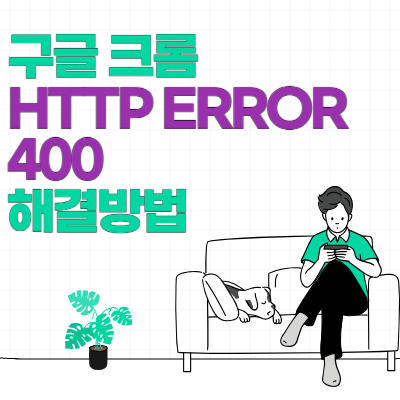
1. 크롬에서 ERROR 400이 발생 확인
먼저 저는 티스토리를 운영하기 때문에 매일 들어가는데 어느날 갑자기 크롬에서 ERROR 400이 발생하면 하기와 같은 화면을 볼 수 있습니다.
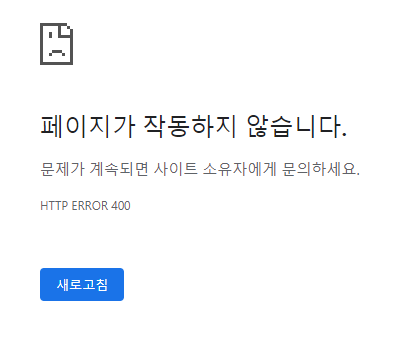
매일 잘 들어가던 사이트인데 갑자기 이렇게 뜨면 당황하지 말고 쿠키값을 지워줍니다.
2. 크롬 설정 들어갑니다.
크롬 오른쪽 위에 세로 점 3개를 누르시고, 드롭 창이 나오면 맨 아래 설정에 들어갑니다.
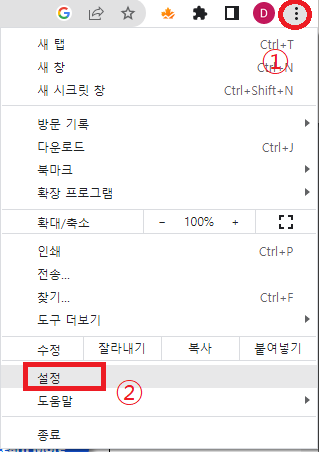
3. 인터넷 사용기록 삭제 메뉴에 들어갑니다.
왼쪽 메뉴 개인정보 보호 및 보안탭에 인터넷 사용기록 삭제 메뉴에 들어갑니다.
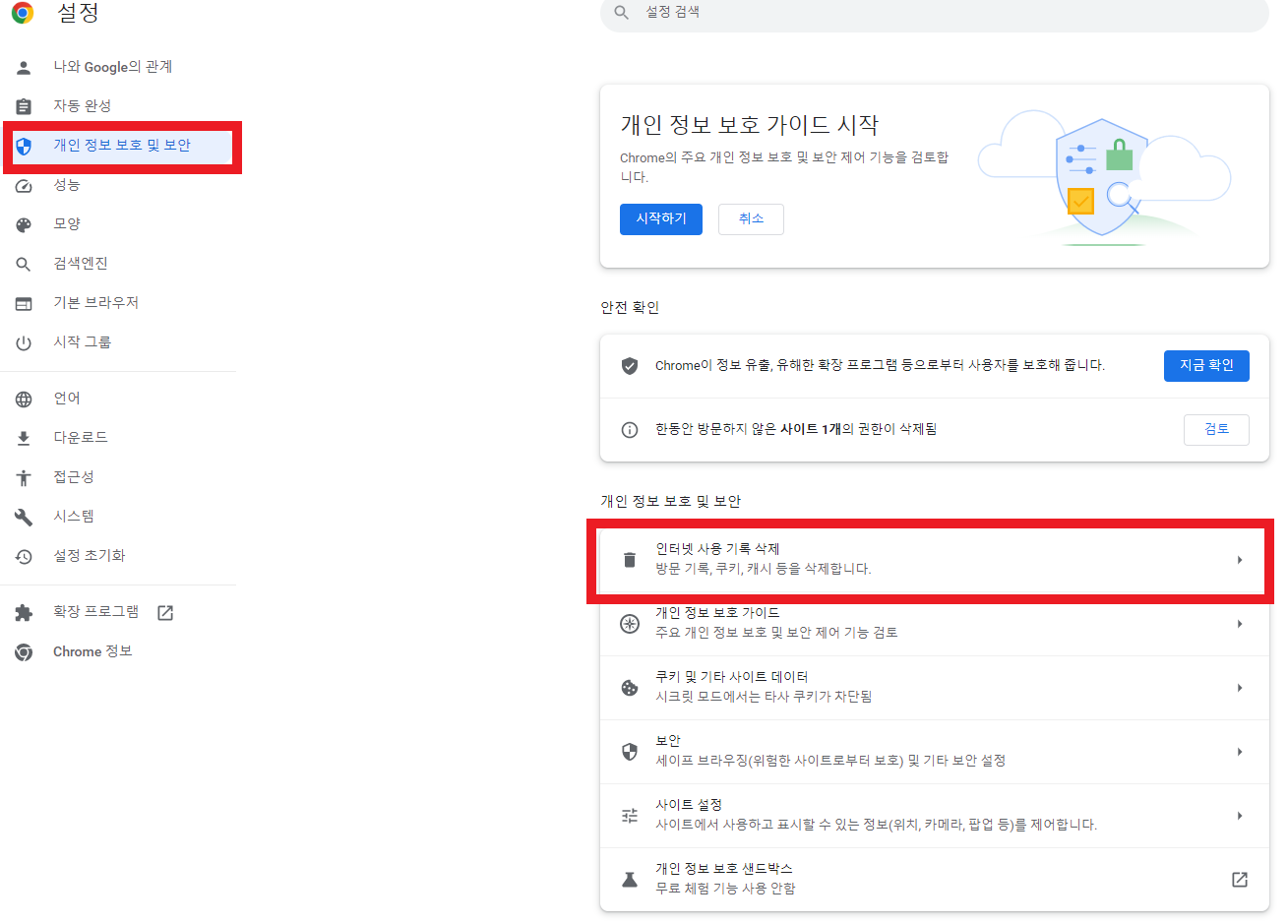
4. 인터넷 사용기록 삭제 버튼을 누릅니다.
체크할 수 있는 부분이 3개가 나오는데 전부 지우셔도 되고, 쿠키 값만 삭제하셔도 왠만한건 전부 해결이 되실 겁니다.
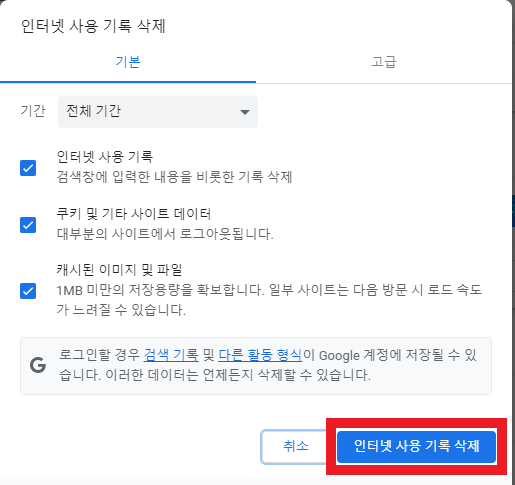
5. 사용기록 삭제 확인을 합니다.
위의 사진에서 인터넷 사용기록 삭제를 누르시면 팝업창이 하나 뜹니다. 확인하신 후 완료를 누릅니다.

6. 해결되었는지 확인합니다.
접속이 안되던 사이트를 다시 들어가 봅니다. 하기와 같이 다시 접속되는 것을 볼 수 있습니다.
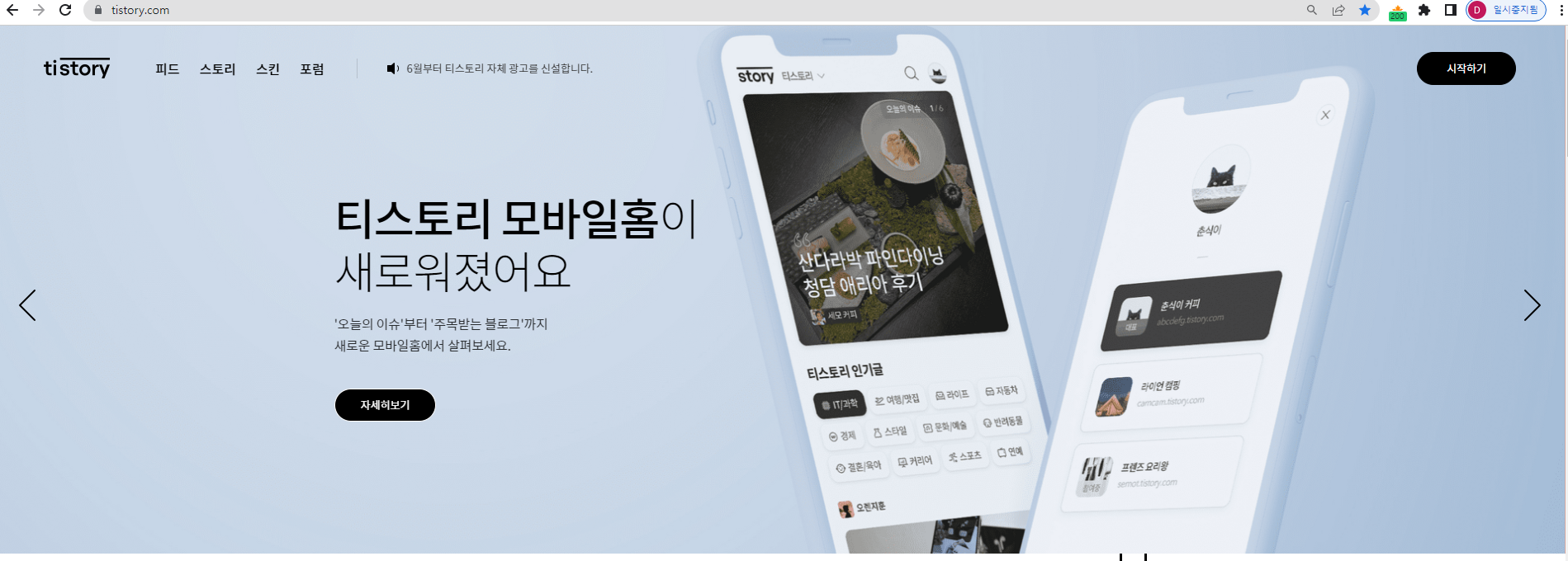
지금까지 크롬의 HTTP ERROR 400 해결을 위한 방법을 알아보았습니다. 처음 보시는 분들은 당황하실 텐데 간단한 문제이니 한번 해보시기 바랍니다. 그리고 정확한 확인을 위해 크롬에서 다른 사이트를 들어가 보시면 됩니다. 다른 사이트는 잘 들어가지는데 매일 방문했던 사이트만 안 들어가질 경우 이 방법을 사용하시면 금방 해결이 될 겁니다.
그럼 포스팅을 마치겠습니다. 감사합니다.
'블로그' 카테고리의 다른 글
| 수익형 티스토리 블로그 초기 설정 방법 정리 (2) | 2023.06.27 |
|---|---|
| 구글 서치콘솔 모바일 사용 편의성 문제 해결방법 (0) | 2023.06.26 |
| 티스토리 블로그 구글 SEO 글쓰기 사진 최적화 방법 (1) | 2023.06.22 |
| 티스토리 북클럽 스킨 h1 태그 2개 문제 해결방법 (0) | 2023.06.20 |
| 티스토리 h 태그 구글SEO에 맞추어 올바르게 사용하기 (0) | 2023.06.19 |